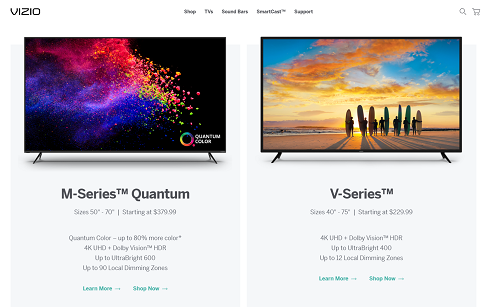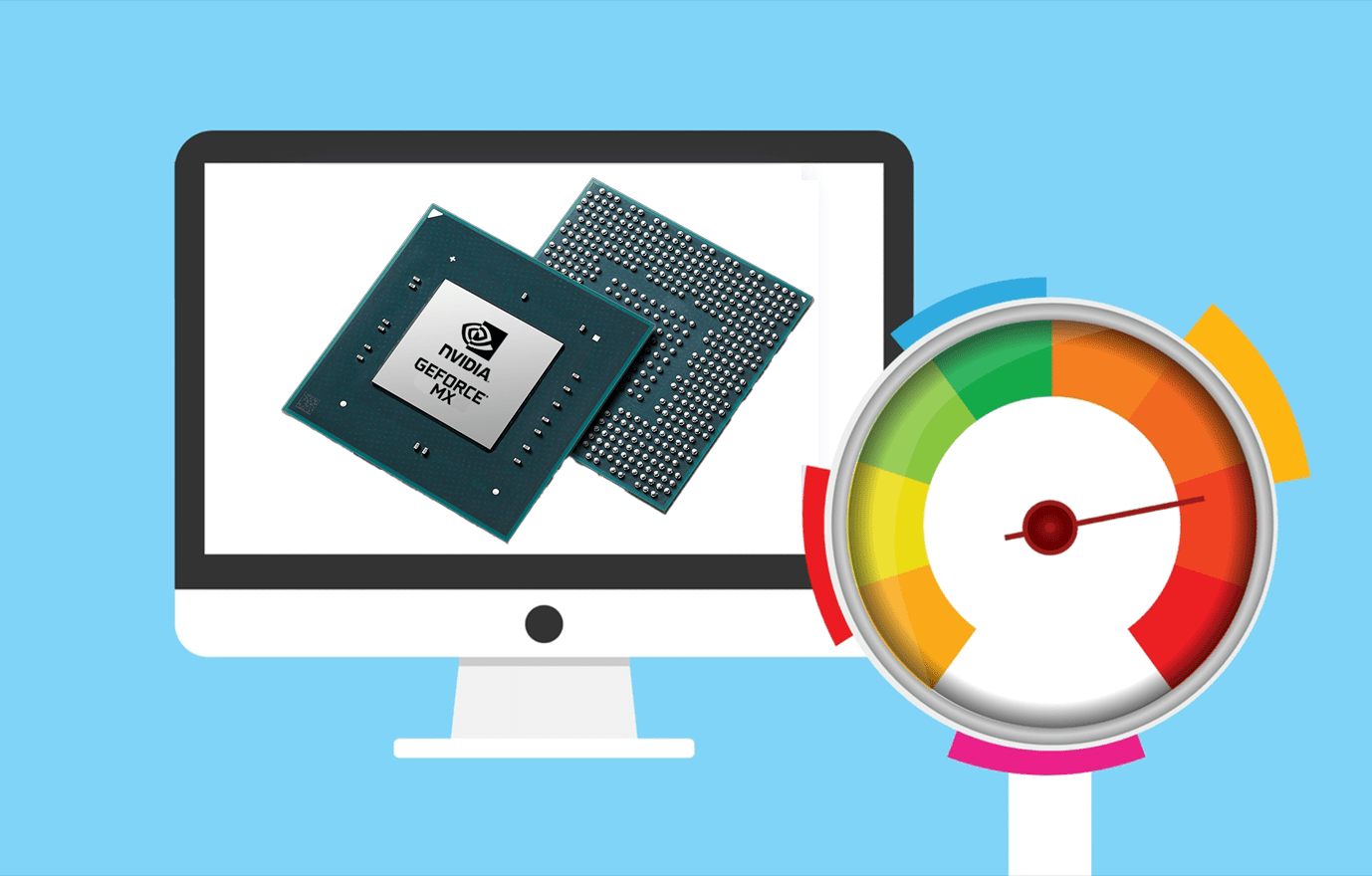Vizio mempunyai pelbagai TV 4K UHD (definisi ultra tinggi). Kesemuanya mempunyai kualiti gambar 4K asli, termasuk sokongan HDR. HDR merujuk kepada julat dinamik tinggi, ciri yang memberikan kontras yang lebih baik. Ini bermaksud warna pada skrin kelihatan lebih realistik.

Sekiranya anda perlu menghidupkan 4K di Vizio, anda mungkin menggunakan peranti luaran, seperti komputer, konsol permainan, dan lain-lain, yang telah anda sambungkan ke TV Vizio anda. Dalam kes ini, anda perlu mengaktifkan ciri HDR menggunakan tetapan TV, atau Aplikasi Smartcast Vizio yang ditentukan.
Teruskan membaca untuk mendapatkan arahan terperinci untuk kedua-dua kaedah dan pandangan tambahan.
Cara Menghidupkan 4K
Mari kita teruskan dan tunjukkan cara mengaktifkan HDR 4K di TV Vizio anda untuk kegunaan luaran. Sokongan asli akan sentiasa ada, tetapi anda mungkin mahu mempunyai gambar yang lebih baik di PC, komputer riba atau konsol anda.
Ikuti langkah-langkahnya:
- Muat turun aplikasi Smartcast untuk iOS atau Android.
- Lancarkan aplikasi SmartCast.
- Ketik pada Tetapan.
- Kemudian ketik Input, dan pilih HDMI Warna Subsampling.
- Pilih HDR pada port HDMI yang anda gunakan (contohnya, HDMI 1 atau port lain yang anda sambungkan peranti anda).
Perhatikan bahawa kami menganggap bahawa anda telah menyambungkan peranti luaran anda ke TV Vizio 4K anda. Sekiranya tidak, sambungkan menggunakan kabel HDMI, dan ikuti langkah-langkah di atas. Ingat hanya port HDMI yang anda gunakan.
Anda boleh melakukan ini di TV Vizio anda
Sekiranya anda tidak menyukai peranti dan aplikasi pintar, kami akan mendengarnya. Anda juga boleh melakukannya melalui tetapan TV Vizio anda. Langkahnya mungkin sedikit berbeza bergantung pada jenis TV Vizio yang anda gunakan. Itulah sebabnya kami menyebut penyelesaian aplikasi terlebih dahulu - lebih umum.
Bagaimanapun, berikut adalah arahan untuk mengaktifkan 4K HDR pada TV Vizio V Series 4K (ia mesti berfungsi sama untuk model M dan P):
- Nyalakan TV Vizio 4K anda.
- Pergi ke Tetapan Input.
- Pilih port HDMI yang betul.
- Dayakan pilihan Warna UHD Penuh.
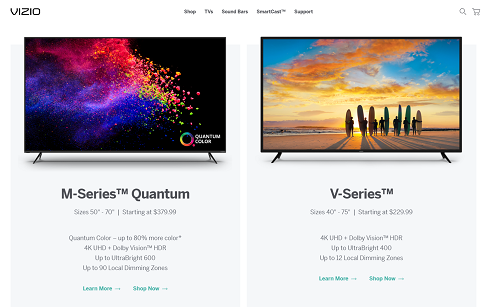
Itu sahaja, peranti luaran anda kini harus mengenali tetapan TV HDR 4K, dan gambar anda harus lebih jelas. Perhatikan bahawa ini hanya berfungsi pada model yang lebih baru, yang bermaksud model yang lebih lama mungkin tidak serasi. Sebagai contoh, sementara PS4 Pro atau Xbox One X mungkin menerima resolusi HDR 4K ini, rakan mereka yang lebih tua tidak akan dapat menjalankannya.
Tetapan Rapi Tambahan
TV Vizio 4K mempunyai pilihan penyesuaian yang menarik yang boleh anda sesuaikan dengan pilihan anda. Buka tetapan Gambar di TV anda dan bereksperimen. Kami mengesyorkan mencuba Mod Filem, yang akan meningkatkan lagi kualiti gambar untuk keseronokan menonton anda.
Anda mempunyai ciri Lampu Latar pada menu yang sama, serta kecerahan dan kontras. Semuanya bergantung pada pilihan peribadi, dan kami akan menyerahkannya kepada anda. Tetapan gerakan di TV Vizio sayangnya terhad, tetapi aktifkan Mod Filem jika anda mahukan gambar yang bebas dari gangguan.
Sekiranya anda seorang pemain permainan, anda akan menghargai tetapan yang disebut Game Low Latency. Buka tetapan Gambar, kemudian pilih Lagi Gambar, dan aktifkan Latensi Rendah Permainan. Pilihan ini akan mengurangkan kelewatan input dan meningkatkan pengalaman permainan anda secara keseluruhan.
Sekiranya anda menggunakan komputer dengan TV Vizio anda, kami sangat mengesyorkan agar anda menjalankan Mod Gambar Komputer. Pergi ke Tetapan Gambar, diikuti dengan Mod Gambar, dan pilih Komputer.

Nikmati Kandungan 4K Anda
Itulah cara anda mengaktifkan HDR 4K di TV Vizio anda untuk semua kegunaan luaran. Semoga artikel ini membantu anda mendapatkan kualiti gambar terbaik dari TV anda. Semua model Vizio 4K kukuh, tetapi siri P terbaru adalah, tanpa keraguan, yang terbaik. Oleh itu, mereka adalah yang paling mahal.
Tidak kira TV Vizio 4K yang anda miliki, anda seharusnya dapat menggunakan petua ini. Sudah tentu, struktur menu dan nama pilihannya mungkin sedikit berbeza.
Jangan ragu untuk memberikan komen dan pertanyaan anda di bahagian komen di bawah.